
КАТЕГОРИИ:
Архитектура-(3434)Астрономия-(809)Биология-(7483)Биотехнологии-(1457)Военное дело-(14632)Высокие технологии-(1363)География-(913)Геология-(1438)Государство-(451)Демография-(1065)Дом-(47672)Журналистика и СМИ-(912)Изобретательство-(14524)Иностранные языки-(4268)Информатика-(17799)Искусство-(1338)История-(13644)Компьютеры-(11121)Косметика-(55)Кулинария-(373)Культура-(8427)Лингвистика-(374)Литература-(1642)Маркетинг-(23702)Математика-(16968)Машиностроение-(1700)Медицина-(12668)Менеджмент-(24684)Механика-(15423)Науковедение-(506)Образование-(11852)Охрана труда-(3308)Педагогика-(5571)Полиграфия-(1312)Политика-(7869)Право-(5454)Приборостроение-(1369)Программирование-(2801)Производство-(97182)Промышленность-(8706)Психология-(18388)Религия-(3217)Связь-(10668)Сельское хозяйство-(299)Социология-(6455)Спорт-(42831)Строительство-(4793)Торговля-(5050)Транспорт-(2929)Туризм-(1568)Физика-(3942)Философия-(17015)Финансы-(26596)Химия-(22929)Экология-(12095)Экономика-(9961)Электроника-(8441)Электротехника-(4623)Энергетика-(12629)Юриспруденция-(1492)Ядерная техника-(1748)
Крок 3. Більше цветов Выберите гроно Airbrush Pen Opacity Flow з бібліотеки кистей (або інше гроно групи Розпилювач (Airbrush)) і почніть накладати інші кольори
|
|
|
|
Крок 2. Базовий цвет С допомогою великій жорсткій Кисті (Brush), накладете перший базовий колір на окремому шарі, розташованому під шаром з контуром. Зменшите розмір кисті, коли розфарбовуватимете малюнок по краях. Для того, щоб отримати легкий пушок по краях скористайтеся инструментомРазмазывание/Палец (Smudge), щоб створити пасма шерсті. Як альтернатива ви можете скористатися інструментом Гроно (Brush) маленького розміру з жорсткими краями і намалювати волосинки одну за іншою, а також можете використовувати два цих способу.
Крок 1. Контур откройте новий документ в Photoshop. Створіть новий шар над фоновим (background) шаром білого кольору. Візьміть тверде кругле Гроно (Brush) маленького розміру і намалюйте чіткий контур з простих ліній. Если ви використаєте відскановане зображення, помістите шар з малюнком, що сканує, на самий верх в палітрі шарів і встановите його Режим змішування (Blending mode) на Множення (Multiply). Це дозволить вам додавати колір на нижньому шарі, але в той же час, як і раніше бачити контур.
Малюємо вовка у Фотошоп
Хід уроку
І. Організаційний момент.
Привітання, перевірка присутніх та домашнього завдання.
ІІ. Актуалізація базових знань.
У цьому уроці ми вивчатимемо процес малювання вовка. Основну увагу приділимо шерсті, а також торкнемося інших аспектів, що включають дрібні деталі і фон.
Этот урок грунтується на програмі Photoshop, але він також застосовний і до інших програм цифрової графіки.
Малюнок для цього уроку створювався за допомогою графічного планшета, якщо він є, я настійно рекомендую використовувати його. Я упевнена, що це можливо намалювати і за допомогою миші, тільки у такому разі, процес зажадає значно більше часу і терпіння.
Успехов!
|
|
|
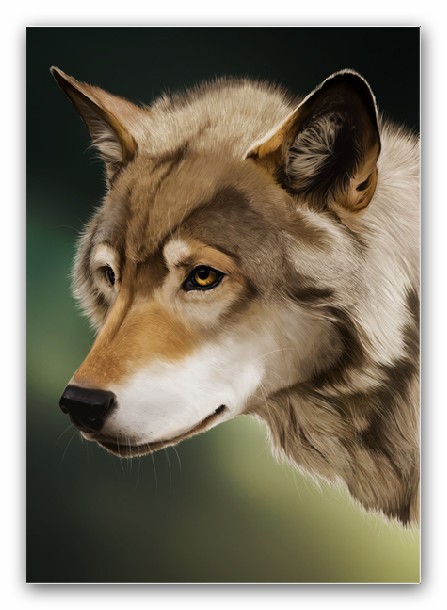
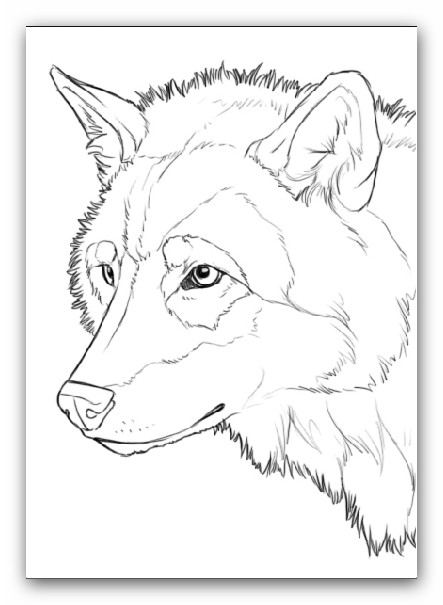
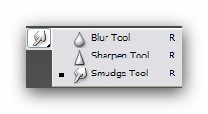



Варіюйте ними, не використовуйте один і той же колір. Шерсть вовків має різні відтінки. Додайте трохи направляючих тіней, але на даний момент їх потрібно просто накидати і зробити досить простими.

Примітка: Коли ви працюєте з шарами і наносите різні відтінки квітів, краще всього утворити область, в межах якої здійснюватиметься розфарбовування. Створіть новий шар над шаром з базовим кольором, затисніть клавішу Alt і кликніть між двома шарами в панелі шарів (прим. пер. між шаром з базовим кольором і новим шаром). Верхній шар буде обмежений нижним, тобто мазання кисті не виходитимуть за межі меж, встановлених «спорідненим» шаром.

|
|
|
|
|
Дата добавления: 2014-12-08; Просмотров: 373; Нарушение авторских прав?; Мы поможем в написании вашей работы!